Добавление пользователей к удаленному рабочему столу в Windows 10
В этой статье мы увидим, как добавить или удалить пользователей удаленного рабочего стола в Windows 10. Это позволит им подключаться к целевому компьютеру по протоколу удаленного рабочего стола. По умолчанию только члены группы администраторов (например, административные учетные записи) имеют доступ к RDP. Вот так.

Прежде чем мы продолжим, вот некоторые подробности о как работает RDP. В то время как любое издание Windows 10 может выступать в качестве клиента удаленного рабочего стола, для размещения удаленного сеанса вам необходимо использовать Windows 10 Pro или Enterprise. Вы можете подключиться к хосту удаленного рабочего стола Windows 10 с другого компьютера под управлением Windows 10 или с более ранней версии Windows, такой как Windows 7, Windows 8 или Linux. Windows 10 поставляется с клиентским и серверным программным обеспечением «из коробки», поэтому вам не нужно устанавливать дополнительное программное обеспечение.
Рекламное объявление
Прежде всего, включите функцию удаленного рабочего стола, как описано здесь:
https://winaero.com/blog/enable-rdp-windows-10/
Теперь вы можете настроить разрешения пользователей.
- Нажимайте горячие клавиши Win + R на клавиатуре. На экране появится диалоговое окно «Выполнить», введите в текстовое поле следующее и нажмите Enter:
SystemPropertiesAdvanced

- Откроются дополнительные свойства системы.

- Перейдите на вкладку Remote. Там нажимаем на кнопку Выберите пользователей.
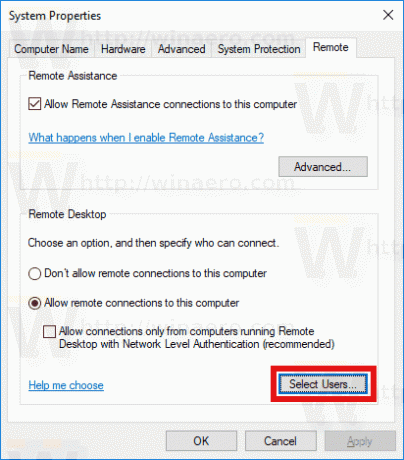
- Откроется следующий диалог. Нажать на Добавлять кнопка.
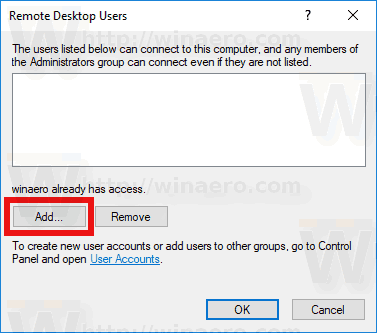
- В Выберите пользователей появится диалоговое окно. Там введите желаемое имя пользователя, которое нужно добавить, или нажмите на Передовой кнопку, чтобы выбрать пользователя из списка. Чтобы заполнить список, нажмите кнопку «Найти сейчас» в расширенном режиме.

- Выберите нужного пользователя в списке и нажмите ОК.
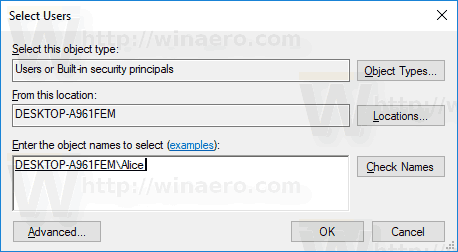
- Еще раз нажмите ОК, чтобы добавить пользователя.
Вы сделали.
Альтернативные способы добавления пользователей удаленного рабочего стола в Windows 10
Есть еще два способа добавить или удалить пользователей удаленного рабочего стола в Windows 10.
Вы можете использовать оснастку "Локальные пользователи и группы"
Вы можете использовать оснастку «Локальные пользователи и группы», если у вас Редакция Windows поставляется с этим приложением.
- Нажмите Победить + р сочетания клавиш на клавиатуре и введите следующее в поле выполнения:
lusrmgr.msc
 Откроется приложение «Локальные пользователи и группы».
Откроется приложение «Локальные пользователи и группы». - Щелкните Группы слева.

- Дважды щелкните «Пользователи удаленного рабочего стола» в списке групп.

- Нажмите кнопку «Добавить», чтобы добавить одного или нескольких пользователей.
Вы сделали.
Вы можете использовать консольный инструмент net.exe
- Откройте командную строку с повышенными привилегиями.
- Введите следующую команду:
net localgroup «Пользователи удаленного рабочего стола» «Имя пользователя» / add
Замените часть «UserName» фактическим именем учетной записи пользователя, которую вы хотите добавить для пользователей удаленного рабочего стола.
В моем случае команда выглядит так:net localgroup «Пользователи удаленного рабочего стола» «Алиса» / добавить
- Чтобы удалить пользователя из группы «Пользователи удаленного рабочего стола», замените аргумент / add в приведенной выше команде переключателем / delete, как показано ниже:
net localgroup «Пользователи удаленного рабочего стола» «Алиса» / удалить
См. Следующий снимок экрана.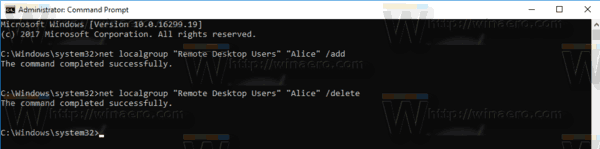
Интересные статьи:
- Сочетания клавиш удаленного рабочего стола (RDP) в Windows 10
- Изменить порт удаленного рабочего стола (RDP) в Windows 10
- Подключиться к Windows 10 с помощью удаленного рабочего стола (RDP)


